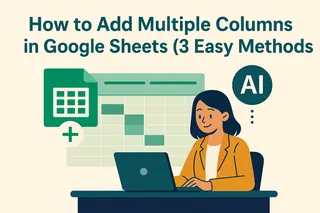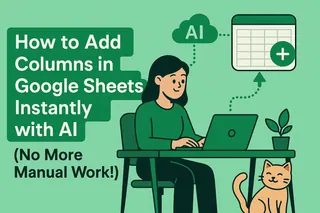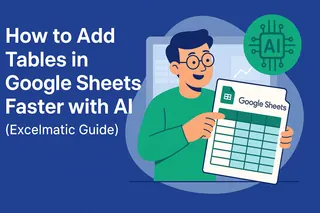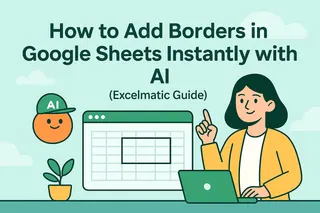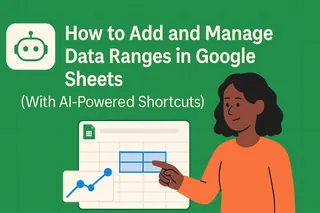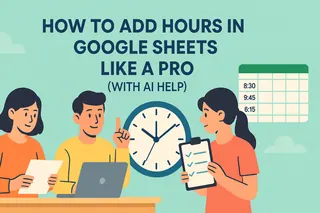Como Gerente de Crescimento de Usuários na Excelmatic, já vi inúmeros profissionais lutarem com tarefas de expansão de planilhas. Embora o Google Sheets ofereça recursos decentes de gerenciamento de colunas, adicionar manualmente 100+ colunas ainda é desnecessariamente demorado. Veja como agilizar o processo - e como ferramentas de IA de próxima geração como a Excelmatic estão revolucionando completamente esse fluxo de trabalho.
A Abordagem Manual: Atalhos para Colunas no Google Sheets
Para quem precisa expandir planilhas manualmente, o Google Sheets oferece vários métodos:
1. Inserção de Coluna Única (Método Básico)
- Clique com o botão direito em qualquer cabeçalho de coluna
- Selecione "Inserir 1 coluna à esquerda/direita"
- Repita mais 99 vezes (não é ideal)
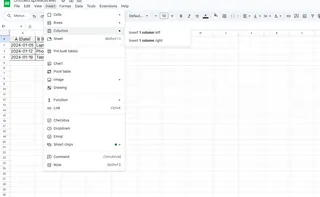
2. Adição de Colunas em Massa (Abordagem Melhor)
- Selecione 100 colunas existentes clicando com Shift nos cabeçalhos
- Clique direito > "Inserir 100 colunas à direita"
- Formate as novas colunas usando a ferramenta rolo de pintura
3. Atalhos de Teclado (Para Usuários Avançados)
- Windows: Ctrl+Alt+=
- Mac: Cmd+Option+= (Ainda requer múltiplas repetições)
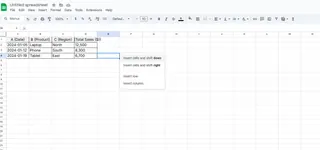
Embora esses métodos funcionem, eles destacam as limitações do Google Sheets em lidar com modificações em larga escala de forma eficiente.
A Alternativa com IA: Excelmatic
É aqui que ferramentas modernas de planilhas com IA como a Excelmatic transformam completamente o fluxo de trabalho. Em vez de gerenciamento manual de colunas:
- Descreva Suas Necessidades: Basta dizer "Adicionar 100 colunas após a Coluna D"
- Execução por IA: A Excelmatic modifica instantaneamente sua planilha
- Formatação Automática: Novas colunas herdam estilos existentes automaticamente
A Excelmatic elimina os cliques repetitivos e possíveis erros da adição manual de colunas, sendo especialmente valiosa quando:
- Trabalhando com conjuntos de dados que exigem expansão frequente
- Necessitando de formatação consistente em centenas de colunas
- Colaborando em modelos financeiros ou relatórios complexos
Dicas Profissionais para Gerenciamento de Planilhas em Larga Escala
Quer use Google Sheets ou Excelmatic, estas boas práticas garantem operações suaves:
- Sistema de Rotulagem: Use cabeçalhos claros como "Vendas_Q1_01" até "Vendas_Q1_100"
- Planejamento Estrutural: Adicione colunas em grupos lógicos (por mês, departamento, etc.)
- Controle de Versão: Crie backups antes de grandes mudanças estruturais
Para equipes que trabalham regularmente com conjuntos de dados expansivos, a economia de tempo com soluções alimentadas por IA como a Excelmatic rapidamente justifica o investimento. O que antes levava 15 minutos de trabalho manual agora acontece em segundos com comandos em linguagem natural.
O Futuro do Gerenciamento de Planilhas
Embora os métodos de adição de colunas do Google Sheets atendam necessidades básicas, profissionais visionários estão adotando ferramentas de IA que:
- Compreendem solicitações em linguagem natural
- Automatizam alterações estruturais repetitivas
- Mantêm a integridade dos dados durante modificações
A questão não é mais apenas "como adicionar colunas", mas "como trabalhar de forma mais inteligente com seus dados". Essa é a transformação que a Excelmatic oferece para equipes de dados modernas.